Есть ли смысл в двухканальном режиме памяти
Главная его задача заключается в увеличении производительности системы в целом. Пара планок по 4 Гб в двухканальном режиме функционирует более эффективно, чем одна плашка на 8 Гб. От типа ОЗУ это не зависит, данный прирост можно заметить как на старых ПК, так и на современных машинах с поддержкой DDR3 или DDR4.
Если взглянуть на цифры, то мы имеем следующую картину: в игровых приложениях и работе обычных задач показатель производительности может доходить до 10%. В каких - то узкоспециализированных задачах рост может доходить и до 30%. Сюда можно добавить рендеринг видео, обработка звука, и задействование "тяжелых" программ. Такими примерами являются: CorelDraw, Photoshop.
Если будете собирать ПК, то лучше смотрите в сторону пары плашек, а не одиночных. Впрочем, если вы не гонитесь за высокой продуктивностью, а ориентируетесь на ценник, то берите одну плашку.
Как активировать двухканальный режим
Обычно, если плашки ОЗУ выбраны правильно и уже стоят, то двухканальный режим функционирует изначально. Для определения того, что у вас он включен, вы можете установить специальную программу под названием AIDA 64 или CPU - Z. В приложении, вы сможете легко отыскать вкладку память, где будет показан раздел, отвечающий за двухканальную систему.
В случае, если по каким - то причинам двухканальный режим не работает, то нужно произвести ряд действий:
1. Произвести вход в BIOS.
2. Выбрать раздел Memory Settings и включить режим Dual channel.
3. Все произведённые действия вы сохраняете и выходите из BIOS.
Завершив все манипуляции, вы должны запустить вашу машину и посмотреть, функционирует ли у вас данный режим или нет.
Заключение
Ну что друзья, вот такой он, этот двухканальный режим, который способен поднять вам производительность достаточно ощутимо. А пользуетесь ли вы данным режимом? Буду рад почитать ваши комментарии по данному вопросу.
Есть желание узнать о высоких технологиях, играх и гаджетах? Тогда смотрим на темы:


В предыдущих статьях мы рассмотрели популярные заблуждения насчет процессоров и материнских плат, теперь же поговорим о мифах, связанных с ОЗУ.
1. Двухканальный режим работы не нужен, главное — объем.
Неудивительно, что одна плашка на 8 ГБ стоит дешевле, чем две по 4 ГБ, так что желание сэкономить выглядит очевидным. Но не стоит этого делать, если вы используете ПК не только для серфинга в интернете и просмотра фильмов — двухканальный режим ускоряет работу с ОЗУ на 70-90%, что и снизит нагрузку на процессор (он будет меньше времени простаивать — а значит больше времени сможет работать), и ускорит производительность в любых вычислительных и игровых задачах, причем зачастую разница будет не в единицы процентов, а в десятки, то есть переплата за две плашки порядка 5-7% стоит того.
2. Для получения двухканального режима нужны две идентичные плашки ОЗУ.

Если мы не берем времена DDR и DDR2, когда установка больше одной плашки памяти могла вызвать многочисленные танцы с бубном, даже если модули были одинаковыми, то сейчас с этим все проще: у плашек DDR3 и DDR4 может быть любой объем, частота и тайминги — в большинстве случаев (увы — из-за кривых BIOS исключения бывают) двухканальный режим будет работать, объем модулей, разумеется, суммироваться, а частоты будут браться по самой медленной плашке и (или) спецификациям JEDEC: это комитет, который занимается разработкой ОЗУ. По их предписаниям, в любой плашке памяти должна быть зашита определенная частота и тайминги для каждого стандарта памяти — это как раз создано для того, чтобы любые плашки одного стандарта (например, DDR4) всегда могли найти «общий язык».
3. Разгон ОЗУ — баловство, нужное только для получения высоких циферек в бенчмарках
Еще лет 7-10 назад это действительно было так — более того, тогда и двухканальный режим особо производительность не увеличивал. Но, увы, сейчас времена меняются: так, например, у процессоров Ryzen частота ОЗУ связана с частотой внутренней шины, которой соединяются два блока ядер, так что разгон ОЗУ в их случае напрямую влияет на производительность CPU. Но даже в случае процессоров от Intel более высокая частота памяти дает свои результаты:

Так, при обработке фотографий увеличение скорости ОЗУ с 2400 до 2933 МГц — такой разгон способны взять практически любые модули DDR4 — время обработки уменьшается на 15-20%, что очень и очень существенно.
4. Встроенные профили авторазгона XMP/D.O.C.P сразу же предлагают лучшие частоты и тайминги
Разгон становится все проще и доступнее рядовому пользователю: так, сейчас на рынке выпускается огромное количество модулей ОЗУ со вшитыми профилями авторазгона — стоит выбрать их в BIOS, как ваша память сразу же стабильно заработает на частотах, зачастую в полтора раза выше стандартных для DDR4 2133 МГц. Однако следует понимать, что прежде чем выставить такую частоту и тайминги в своем профиле, производитель тщательно протестировал большое количество плашек, так что такие профили — это как Turbo Boost в процессоре: вроде и разгон, но в щадящем режиме.

Поэтому есть смысл еще «покрутить» настройки самому — зачастую получится «выжать» еще пару сотен мегагерц, что даст вам лишние 5-10% производительности. С учетом того, что производитель зачастую выпускает целую линейку памяти, например 3066/3200/3333 МГц, то зачастую можно взять самую дешевую, на 3066 МГц, и поставить параметры от 3333 МГц, получив такую же производительность и несколько сэкономив.
5. Быстрая ОЗУ увеличит производительность в любом случае
Не стоит забывать, что далеко не всегда можно разогнать память: так, у Intel это можно сделать только на чипсетах Z-серии. Поэтому абсолютно нет смысла брать какой-нибудь i5-8400, плату на B360 чипсете и ОЗУ DDR4-3200 МГц — контроллер памяти в процессоре не даст вам поднять частоту выше 2666 МГц, так что смысла в переплате за быструю ОЗУ тут нет.
Это же касается и ноутбуков — редкие дорогие модели с процессорами HK имеют возможность разогнать память, и если у вас не такой CPU — нет смысла брать ОЗУ с частотами выше 2400-2666 МГц.

6. Радиаторы на ОЗУ — нужная вещь, спасают плашки от перегрева
Миф, активно продвигаемый различными маркетологами, чтобы продать вам те же самые плашки, но уже с радиаторами и несколько дороже. Во-первых, если у вас случаи как в пункте 5, то есть память работает на частотах и напряжениях, близких к спецификациям JEDEC (2133-2400 МГц и 1.2 В для DDR4), то радиаторы не нужны абсолютно: нагрев едва ли превысит 35-40 градусов даже под серьезной нагрузкой — именно поэтому ноутбучная память идет без радиаторов.
Более того, даже если вы берете высокочастотную память, которая способна взять 4000+ МГц при 1.35-1.4 или даже 1.5 В (последнее значение уже считается экстремальным), то нагрев может стать ощутимым — вплоть до 50-60 градусов. Однако если посмотреть, при каких температурах могут работать чипы памяти, то всплывает интересная картина — зачастую цифры от различных производителей колеблются от 80 до 90 градусов, что банально недостижимо ни при каком мыслимом разгоне. Поэтому радиаторы в данном случае — просто украшение.
7. От разгона оперативная память сгорает
Да, и именно поэтому ОЗУ некоторые производители продают уже разогнанной, причем не только частоту памяти повышают, но еще и напряжение. Разумеется, при желании сломать можно любую вещь, так что лучше не выходить за определенные рамки: так, безопасными напряжениями для DDR4 считаются 1.2-1.35 В, частоты — любые, достижимые в этом диапазоне напряжений (так как частота — параметр, который никак к «железу» не относится, а значит и сжечь его не может).

8. Если на плате есть слоты и DDR3, и DDR4, то можно ставить любые сочетания плашек — они заработают вместе
Достаточно опасный миф: во-первых, разумеется DDR3 и DDR4 вместе работать не смогут, как минимум из-за того, что у них нет общих по JEDEC частот и таймингов. Во-вторых, установка вместе DDR3 и DDR4 может повредить плату или память — например, на DDR4 плата может подать напряжение в 1.5 В, которое для DDR3 является вполне рабочим, а вот для DDR4 — экстремальным. Так что следите за тем, чтобы на плату были установлены плашки только одного типа.
9. Последние поколения процессоров от Intel (Coffee Lake) не умеют работать с DDR3
Действительно, если зайти на официальный сайт Intel, то в спецификациях будет поддержка только DDR4:

Однако на деле в Intel особо не меняли контроллер ОЗУ со времен Skylake, и учитывая то, что многие производители материнских плат гонятся за прибылью, а не за выполнением условий, поставленных Intel, в продажу попадают вот такие платы:

Маркировка платы — Biostar H310MHD3, то есть это H310 чипсет, который поддерживает даже Core i9-9900K, а на плате есть только два слота DDR3. Так что если вы решили обновить процессор — абсолютно не обязательно менять при этом еще и ОЗУ.
10. При разгоне ОЗУ главное добиться максимальной частоты

В общем и целом — нет, важен баланс между частотой и таймингами (то есть задержками при работе с памятью). В противном случае может оказаться так, что память при меньшей частоте и с меньшими задержками окажется лучше, чем при высокой частоте и с большими задержками:
Поэтому при разгоне пробуйте разные сочетания частот и таймингов (или возьмите лучшие из обзоров, только не забудьте их проверить memtest-ом).
11. Нельзя ставить вместе DDR3L и DDR3
Уже не самый актуальный миф, но все же DDR3 с арены до сих пор не ушла, так что имеет смысл про него рассказать. Так как выход DDR4 оказался достаточно затянутым, была придумана промежуточная память — DDR3L, основное нововведение в которой — возможность работы при более низких напряжениях, 1.35 В против 1.5 у обычной DDR3. И именно отсюда и идет миф — дескать если поставить их вместе, то DDR3L сгорит от 1.5 В.
Как я уже писал выше, у ОЗУ каждого стандарта есть свой диапазон безопасных напряжений, и 1.5 В — это нормальное значение для низковольтной памяти. Более того — раз JEDEC не стала менять сам слот, это еще раз говорит о том, что эти два подтипа памяти совместимы.
12. 64-битные версии Windows поддерживают любой объем ОЗУ
Разумеется, это не так: про то, что у Windows x86 есть ограничение в
3.5 ГБ ОЗУ (если не говорить о PAE), знают многие, и если вычислить объем памяти, который можно адресовать в 64-битной системе, то цифра действительно кажется бесконечной — 16 миллионов терабайт. Но на практике все банальнее: так, Windows XP x64 поддерживает «лишь» 128 ГБ ОЗУ, Windows 7 — до 192, а Windows 8 и 10 — до 512 ГБ. Да, для пользовательского ПК это цифры крайне большие, но вот для серверов — уже давно нет, ну и уж тем более тут и близко нет миллионов терабайт.
Если вы знаете еще какие-либо мифы про ОЗУ — пишите про них в комментариях.
Споры среди компьютерных энтузиастов, что лучше, одноканальная или двухканальная оперативная память, не утихают вот уже много лет. Особенно горячи они в случае материнской платы лишь с двумя слотами ОЗУ. Сделать двухканалалку прямо сейчас или же оставить второй слот свободным для будущего апгрейда? Непростая дилемма… Мы же в этой статье приведем все аргументы за и против двухканалки, чтобы максимально помочь вам определиться с выбором.

Многоканальная память
Тем не менее, именно два канала ОЗУ остаются самыми распространенными по сей день. Именно такое количество поддерживает большинство современных настольных и ноутбучных процов Intel и AMD. Ширина одного канала равна 64 битам, а пропускная способность в случае памяти DDR4 с частотой 2400 МГц — 19.2 ГБ/с. Соответственно, два канала аналогичной памяти — это уже 128 бит и 38.4 ГБ/с. Естественно, с поправкой на латентность (задержки) контроллера памяти конкретного процессора: у Intel он в среднем быстрее, чем у AMD.
Популярные модели одноканальной оперативной памятиИменно поэтому процы AMD, как старые FX, так и новые Ryzen (см. статью «Антология процессоров AMD: от Athlon 64 X2 до Ryzen»), больше зависимы от скорости памяти и получают существенный прирост быстродействия от двухканального режима работы памяти. Количество каналов не всегда равняется количеству слотов DIMM. Так, среднеценовые и топовые материнки оснащаются четырьмя слотами, что позволяет установить соответствующее количество планок ОЗУ, но режим работы все равно будет строго двухканальным.
Популярные модели двухканальной оперативной памятиЕсли слотов памяти четыре, а планок только две, то устанавливать их нужно через один слот. Причем лучше использовать второй и четвертый слот. Во-первых, это решит проблему совместимости высокорадиаторных планок с крупным процессорным кулером. Во-вторых, на некоторых материнках именно второй и четвертый слот поддерживают более высокочастотную память, чем первый и третий (см. статью «Как разогнать оперативную память?»).

Silicon Power DDR4 with Heatsink — редкая нынче оперативная память с радиатором и без назойливых светодиодной подсветки. Причем радиатор сделан из действительно толстостенного листового металла и по высоте лишь на полсантиметра выступает над текстолитом модуля памяти, так что наверняка не будет мешать установке башенного кулера.
На выбор доступно несколько вариантов объема Silicon Power DDR4 with Heatsink: отдельные модули на 4, 8 или 16 ГБ либо двухмодульные наборы суммарным объемом до 32 ГБ. Частота же строго 2400 МГц, а напряжение питания 1.2 В. Под металлическими радиаторами находятся чипы ОЗУ поколения 1-die.
В итоге, Silicon Power DDR4 with Heatsink — приятная на вид и хорошо охлаждаемая память для платформ Intel LGA1151 и AMD AM4, из которой можно выжать больше производительности путем ручного разгона. Если же вам нужна по-настоящему оверклокерская память, советуем обратить внимание на старшие модели Silicon Power: XPower AirCool и XPower Turbine с заводской частотой вплоть до 4133 МГц.
Конфигурация тестового стенда
- процессор AMD Ryzen 3 Raven Ridge 2200G BOX ;
- кулер Enermax ETS-N31-02 Цена от 1 388 до 1 600 р. ;
- видеокарта — встроенная Vega 8;
- материнская плата Biostar B450GT3 Ver. 6.x ;
- оперативная память Silicon Power DDR4 Gaming 1x8Gb SP008GBLFU240BS2 ;
- твердотельный накопитель Silicon Power Ace A55 SP512GBSS3A55S25 512 ГБ Цена от 4 250 до 6 324 р. ;
- жесткий диск Seagate BarraCuda Compute ST2000DM008 2 ТБ 256/7200 Цена от 4 000 до 4 550 р. ;
- блок питания Cougar VTE VTE600 Цена от 3 620 до 4 450 р. .
Результаты бенчмарков
Сравнивать быстродействие подсистемы памяти в одно и двухканальном режиме будем на примере компьютера с чипом AMD Ryzen 3 2200G. Помимо четырех процессорных ядер Zen, у него имеется еще и встроенный графический ускоритель Vega 8, что делает его максимально зависимым от скорости ОЗУ.
Также мы разогнали память с 2400 до 2933 МГц, чтобы проверить, компенсируется ли одноканальный режим повышенной частотой. К слову, мнение о том, что одна планка памяти разгоняется лучше двух, не подтвердилось. Точнее, оно, возможно, правдиво для двух разных модулей ОЗУ (модель, объем, базовая частота), но не в случае абсолютно идентичных планок из одного готового набора. Четыре же планки ОЗУ, даже одинаковые, действительно создают повышенную нагрузку на контроллер памяти, вынуждая его снижать частоту.
 |
А вот двухканальный режим будет отлично работать и в случае отличающихся модулей. Причем, если объем одного модуля, скажем, 8 ГБ, а второго — только 4 ГБ, то двухканалка будет работать для половины объема первой планки, а второй половине уже придется довольствоваться одноканалкой.
 |
В качестве бенчмарков использовались приложения AIDA64, WinRAR и игра Tomb Raider 2013. Игра нарочно выбрана относительно старая, чтобы ее можно было запустить на интегрированной видюхе. Все замеры проводились четыре раза: в одно и двухканальном режиме, с частотой 2400 и 2933 МГц.
 |
Так, в тесте AIDA64 Cache & Memory Benchmark разогнанная одноканальная память показал меньшую (лучшую) латентность, чем не разогнанная двухканалка — 79 против 89 нс. Но вот по скорости чтения, записи и копирования данных двухканалка вдвое обогнала одноканалку — в среднем 34 против 17 ГБ/с.
 |
Что же до реальных приложений, как например популярный архиватор WinRAR, то разогнанная одноканалка оказалсь немного быстрее, чем двухканалка — 4600 против 4350 кБ/с. А вот в игре Tomb Raider 2013, которая более зависима от видеокарты, нежели от процессора, даже не разогнанная двухканальная память выдала 34 FPS против всего лишь 26 FPS у разогнанной одноканалки.
Выводы
Для процессоров Intel со встроенной графикой и процессоров AMD даже без графики двухканальная оперативная память более предпочтительна. А для APU-чипов AMD с интеграцией двухканалка вообще критически важна. В этом случае разумнее либо сразу приобрести два больших модуля (скажем, 2х8 ГБ), либо на первое время ограничиться двумя мелкими планками (2х4 ГБ), но тогда обязательно взять материнскую плату с четырьмя слотами DIMM. При наличии же дискретной видеокарты с собственной видеопамятью, младшим процессорам Intel (Pentium и Core i3) точно хватит и одноканалки, благодаря чему можно сэкономить на материнке. Старшим же Core i5, i7 и i9 желательно если не сразу, то хотя бы позже докупить второй модуль ОЗУ. Иначе именно подсистема памяти станет «слабым звеном» всего ПК.
Многие слышали, что лучше работают 2 планки ОЗУ чем одна, на сколько это правдиво? Давайте разберемся.
Ниже приведены графики, где Singl - результат работы одной планки, а Dual - работа двух планок в режиме Dual-Channel.

Если проанализировать результаты, можно сделать вывод: Dual-Channel на топовой системе дает прирост 3-7% в играх, на средней - 2%, на слабеньком ПК прирост будет практически не заметен.
Наибольшую производительность системе Dual-Channel дает в рендере, кодирование аудио\видео и архивировании.
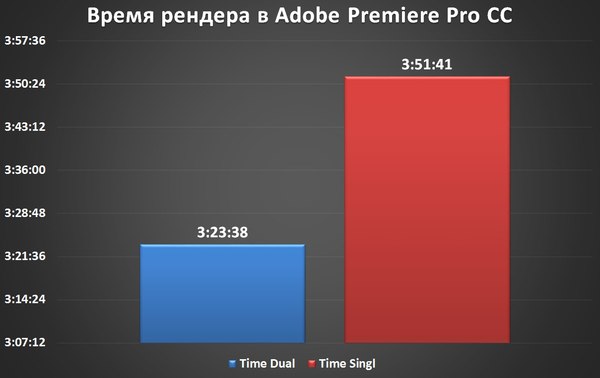
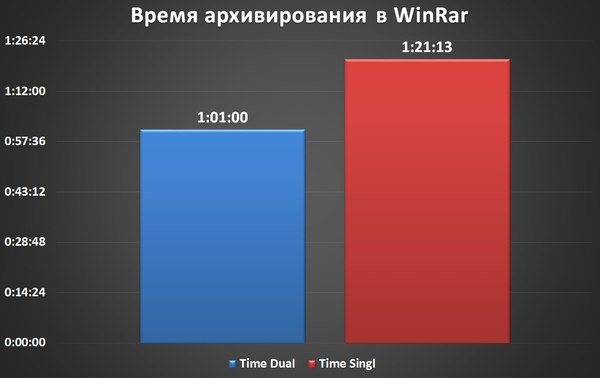
В случае если вы не занимаетесь кодированием, архивированием, а цена одной планки дешевле чем двух, без сомнения берите одну.
Как узнать поддерживает ли ваша материнка Dual-Channel (Quad Channel)?
Придется залезть в руководство к вашей материнской плате. Кстати, если бумажный мануал потерялся или его вовсе не было при покупке готового компьютера, то программа Cpu-Z на вкладке Mainboard подскажет и производителя материнской платы, и даже ее модель. После чего в Гугле ищем сайт производителя, а там уже и руководство к конкретной системной плате.
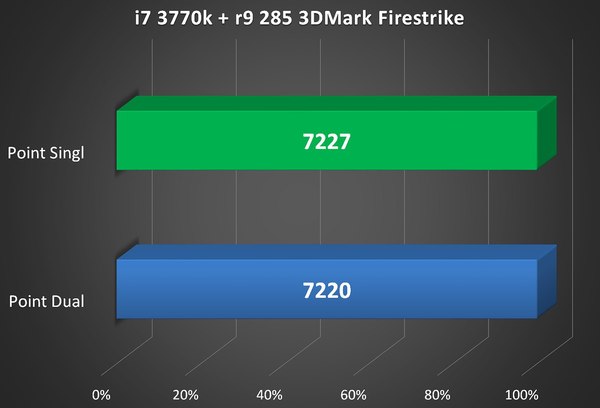
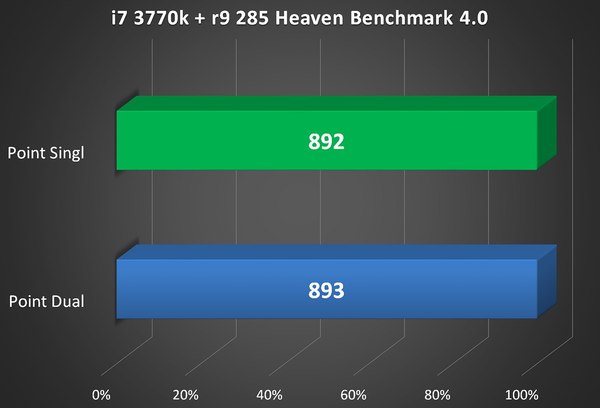
Для активации Dual-Channel, устанавливать планки ОЗУ (одинаковые по объему, и одного тайминга) необходимо в разъемы одного цвета.
Достоверности и весомости исследованию придает надпись "Singl" на графигах.
Когда в компе стоит две плашки по 4гб, то, в случае поломки одной из них, можно её извлечь и продолжить работу. А потом в свободное время сходить в магазин и купить такую же за, допустим, 2200р. В случае поломки "сингла", придется сразу же херачить в магазин за плашкой по цене 4000р.
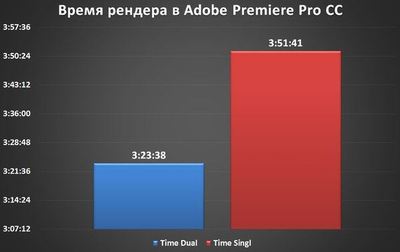
Со встройкой прирост двухканальной оче даже играет роль
Цитата из игрового теста "Stalker зов Припяти":
. позволяет определить минимальное, максимальное, среднее значение и значительно шире взглянуть на работу разных режимов. Практически при равных показателях среднего FPS, в одноканальном режиме возрастает граница диапазонов (минимальное и максимальное значение). Другими словами, разброс FPS больше в одноканальном режиме и в данном случае доходит до 13,2%.
А ещё в современных биосах есть дополнительный переключатель режима работы плашек. Странные вообще тесты, шина памяти расширяется в 2 раза, но эффекта нет.
Хуйня это все про одинаковые плашки.Лично у меня на древнем ноуте стоит две плашки 1 Gb и 2 Gb ,и даже тайминг и и частоты разные. так вот CPU-Z показывает что двухканальный режим работает,и в сведениях о системе 3 Gb RAM

Где мы забыли оптимизацию?


Ответ sl3w в «Новый компьютер»
Такими темпами вместо компов будут печатные машинки


Ответ zayce в «Новый компьютер»


Ответ на пост «Новый компьютер»
Когда пытаешься найти оставшиеся в продаже видеокарты


Новый компьютер


IT-кот 5. Оперативная память, как у золотой рыбки
Настоящий кот в своей жизни должен сделать три вещи: поесть, поспать и тыгыдык. Но как тогда запомнить в какое время делать какую из вещей? Что ж, придется и это переложить на плечи компьютера.
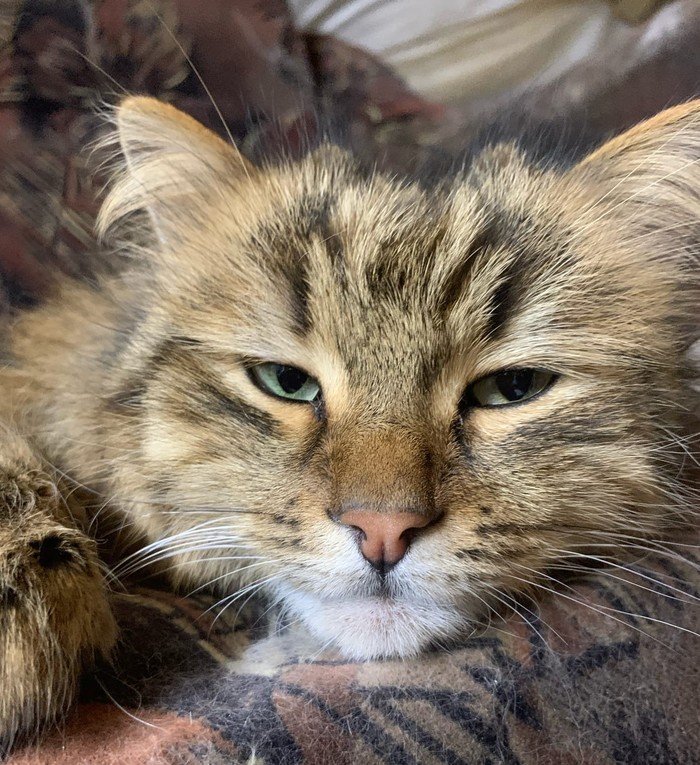
Для начала попробуем повторить функционал золотой рыбки: будем запоминать только на время работы программы.
Для такого функционала в программе есть два механизма: переменные и поля.
Переменными мы будем называть такое место внутри метода, куда сохраняются те или иные значимые вещи: числа, строки, даты и вот это все. "Вот это все" будем называть данными.
Полями же назовем назовем тоже самое, но уже снаружи метода.
Переменные используются для совсем временного хранения данных. Так в прошлом посте (IT-кот 4. Смерть кащея в подрограмме "яйцо", а подпрограмма "яйцо" - в подпрограмме "заяц") в качестве переменной мы использовали переменную i, в которую система автоматически записывала номер текущего повторения (итерации).
Поля нужны для сохранения информации между методами. Если строго подходить к программированию, то в силу того, что один метод вызывается из другого, а дургой из третьего и т.д., то переменных для хранения информации нам обычно достаточно. Поля же обычно используются для описания более сложных данных, но об этом поговорим в следующих постах.
Пока же перед телом главного метода Main создадим поле "whatNow" (будем хранить в ней описание того что нужно делать сейчас) и "whatDone" (для хранения прошлого действия):
static string whatNow;
static string whatDone;
В теле главного метода зададим начальные значения (текст указываем в двойных кавычках):
whatDone = "поспать";
whatNow = "поесть";
Теперь создадим метод, который с учетом наших дел будет говорить нам что делать теперь.
static void WhatToDo()
whatDone = whatNow;
if (whatNow == "поспать")
whatNow = "поесть";
else if (whatNow == "поесть")
whatNow = "тыгыдык";
whatNow = "поспать";
В этом методе мы сначала говорим, что запланированное действие уже сделано. Затем проверяем что же именно сделано с помощью конструкции if .. else if .. else. В этой конструкции для первой проверки всегда пишется if, а в скобках указывается условие проверки (то, что сделано, это - "поспать"). Затем, если на первую проверку мы дали ответ - "нет", то проверяется следующая (раз мы не поспали, то, наверное, поели). В самом конце написаны действия без проверок, которые выполняются, если ни одна из проверок не выполнилась (в любой непонятной ситуации - пойдем спать). Первая проверка обязательна, писать ли остальные - решает программист.
Ну и в самом конце выведем на экран наш текущий план, для чего в методе Main после задания начальных значений спросим компьютер что нам делать и выведем результат на экран:
Console.WriteLine("Сделано:");
Console.WriteLine(whatDone);
Console.WriteLine("а сейчас:");
Console.WriteLine(whatNow);
Если вспомнить предыдущие посты про циклы, то используя их, расписание можно повторять любое количество раз. Ссылка на всю программу должна быть доступна здесь.
В следующий раз попробуем запомнить уже на долго, ну а пока - всем больше "поспать" и меньше "тыгыдык" ;)


IBM Power - личное мнение (часть 2а)
спасибо подписчикам за доверие и за терпение. лето, дача, сад и огород были важнее. что поспособствовало обрастанию темы подробностями. интересны ли они только мне, решать читателям.
2. особености ввода-вывода серверов на основе Power
- 2а. POWER, POWER2
3. как работают LPar-ы, или в чем преимущества Power Hypervisor + HMC
4. VIOS или не VIOS, вот в чём вопрос.
5. AIX, устаревший UNIX, или неувядающий
хороший процессор всего лишь часть производительной ЭВМ. без хорошей памяти и без быстрого доступа к устройствам ввода-вывода не обойтись. мода в 80е была на микропроцессоры, впихивание всех блоков процессора в одной микросхеме. в погоне за дешевизной уменьшали корпус совмещением адресной шины и шины данных. но основные продукты IBM всегда были сложными, а в погоне за высокой производительностью и дорогими. тем более, что люди, привыкшие к процессорам размером в шкаф и ЭВМ размером в спортивный зал, ограничивать себя в производительности не привыкли. поэтому с целью выжать как можно больше производительности шина наоборот расширяется. вводя одновременное выполнение нескольких комманд, нужно все эти команды загрузить. тем более, что операнды комманд тоже нужно загрузить.
первое поколение IBM POWER позволяло одновременное выполнение одной команды загрузки/сохранения/перехода, одной целочисленной команды и одной команды с плавающей запятой. каждая по 32 бит, значит нужны не менее 96 битов для загрузки трех команд из памяти. поэтому шина доступа к памяти сделали шириной в четыре слова, или 128 битов. на схеме это четыре блока кеша данных (data-cache unit / DCU), 32 битов каждый.

на каждой плате четыре пары 32-битовых планок памяти, что позволяет чередованием достичь более высокой скорости доступа к данным. 64-битовые платы памяти нужно устанавливать попарно.

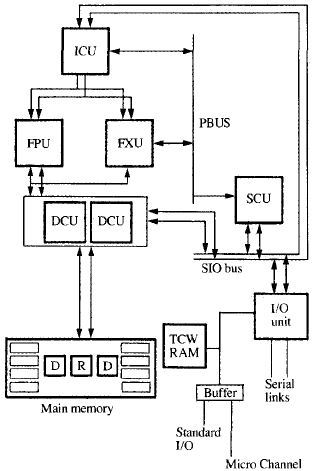
доступ к устройствам ввода-вывода осуществляется через отдельную шину System Input/Output (SIO). о ней очень мало известно, но она 64-битовая. последнее приводило немало людей к заблуждению, что это 64-битовая шина MicroChannel, хотя между ними сидит Input/Output Channel Controller (IOCC). предположительно работала на частоте процессора.
шина MCA позволяет обмен 64-битовыми двойными словами через 32-битовую шину при помощи "мультиплексирования". о последнем тоже мало что известно и даже служители IBM порой пишут невероятные вещи. догадываясь по скудным данным в открытом доступе, "мультиплексирование" проводит обмен второго 32-битового слова через линии адреса. таким образом некоторые платы линейки RS/6000 могли достичь теоретический максимум в 80 MB/s, что в серверах PS/2 ограничено до 40 MB/s. встречал упоминания, что на практике можно было достичь около 77 MB/s при обменах блоками в 4 килобайт. все это при частоте шины в 10 МГц. теоретически при частоте в 20 МГц потолок скорости 160 MB/s, но не знаю был ли когда-либо достигнут. жадность IBM проиграла PCI.
также очень мало известно о Serial Optical Channel Converter (SOCC), что появился годом позже на серверах 500 серии и 900 серии. в открытом доступе есть упоминания, что скорость каждого из двух оптических портов была 220 Мбит/с, что в те времена было вдвое быстрее самого быстрого наличного сетевого стандарта FDDI. устройства поддерживают связь точка-точка между машинами, но IBM указывает, что можно купить коммутатор у партнера. операционная система AIX поддерживает связь по протоколу TCP/IP через Serial Optical Link.
с улучшением технологии изготовления микросхем появляются некоторые улучшения производительности за счет повышения тактовой частоты. за этим можно подозревать связанную с частотой процессора скорость шины SIO, но потверждения тем подозрениям вряд ли удастся найти. процессоры POWER работали на частотах 20 МГц, 25 МГц и 30 МГц. первое улучшение (POWER+) достигло частоты в 25 МГц, 33 МГц и 41 МГц. второе улучшение (POWER++) дало 25 МГц, 33 МГц, 41 МГц, 50 МГц и 62,5 МГц. на таких относительно высоких частотах задержка доступа к памяти уже является основным узким местом. это приводит к замене плат памяти на новых моделях.
машины POWERserver 970 и POWERserver 980 добавляют второй IOCC на шине SIO, что дает вторую шину MicroChannel (2x 80 MB/s) и еще два порта SOCC.

на смену первому поколению приходит второе. для дальнейшего повышения производительности повышается суперскалярность. в процессорах POWER2 уже два АЛУ и два блока вычислении с плавающей запятой. их нужно запитывать и шина к памяти расширяется до 256 бит, а карты памяти лучше добавлять группами по четыре. хотя возможность установить всего лишь две карты памяти предусмотрена, но это сужает шину до 128 бит с потерей производительности.
вторая шина MicroChannel в модели POWERserver 990 уже не добавляется по заказу, а установлена штатно.
Читайте также:


